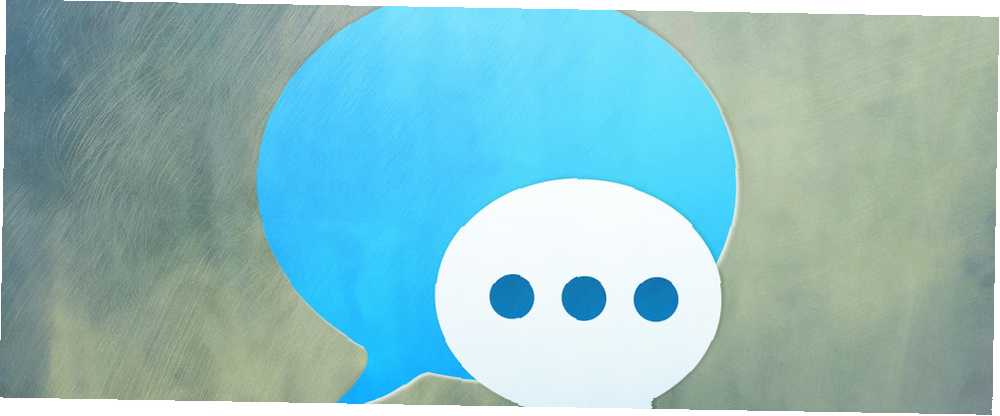
Brian Curtis
0
2886
123
Messages - anciennement iChat - est le client de messagerie instantanée intégré à OS X. Il est souvent négligé au profit de clients de messagerie instantanée plus robustes, mais peut être un moyen fantastique de rester en contact avec les autres si vous savez comment le configurer correctement..
Aujourd'hui, nous allons vous montrer ce que vous devez faire pour transformer les messages OS X en une centrale de communication..
Ajouter Facebook et d'autres services de chat
Messages est compatible avec un large éventail de services de chat, notamment Google Talk, Yahoo, AIM, Facebook, Windows Live Messenger, ICQ, LJ Talk, Jabber et les discussions sur les réseaux locaux via Bonjour..
Ajouter des comptes Google, Yahoo et AOL est simple: il suffit de cliquer sur Messages> Ajouter un compte. De là, cliquez sur le plus “+” bouton en bas de la fenêtre, sélectionnez le type de compte que vous souhaitez ajouter et entrez vos coordonnées.
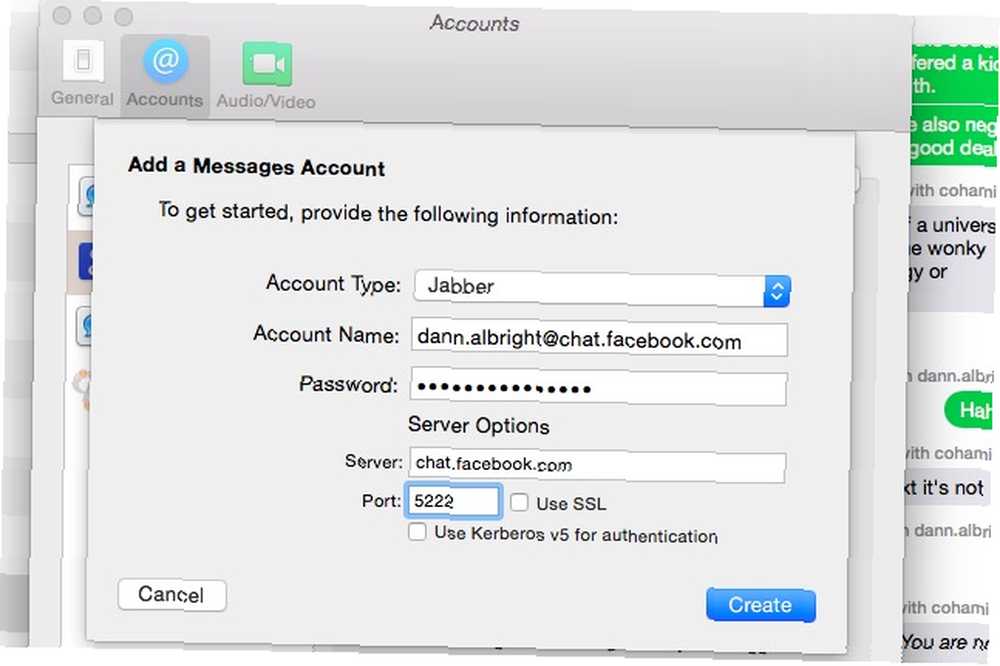
Pour ajouter Facebook, vous devez sélectionner “Compte des autres messages” après avoir cliqué sur le bouton +. Utilisez le menu déroulant pour sélectionner “Jacasser” et entrez les informations comme suit:
Nom du compte: [votre nom d'utilisateur Facebook] @ chat.facebook.com
Mot de passe: votre mot de passe Facebook
Serveur: Auto (ou chat.facebook.com)
Port: Auto (ou 5222)
Une fois cela fait, vous verrez une nouvelle section dans votre liste de contacts pour vos amis Facebook. Il suffit de double-cliquer sur l'un pour commencer à discuter.
Si vous ne savez pas où trouver votre nom d'utilisateur Facebook, accédez à votre page Facebook et consultez l'URL. Vous verrez http://www.facebook.com/[ton nom d'utilisateur].
D'autres services de messagerie peuvent également être ajoutés de cette manière. Entrez les informations d'identification appropriées et les informations du serveur si vous en avez, et vous devriez être prêt à partir. Si vous avez utilisé Messages pour vous connecter à d'autres services, veuillez nous l'indiquer dans les commentaires.!
Arrêtez Emoji Automatique
Nous utilisons emoji pour exprimer nos émotions. Emoji peut-il transcender les frontières du langage? Emoji peut-il transcender les frontières linguistiques? L'âge connecté nous aidera-t-il à aller au-delà de la langue telle que nous la connaissons? Certaines personnes pensent que les emoji pourraient révolutionner notre façon de communiquer. Nous allons jeter un coup d'oeil. tout le temps, mais parfois ils peuvent juste être ennuyeux. Messages vous donne la possibilité de les désactiver et d'afficher les émoticônes simples 15 Codes populaires des visages souriants et leurs significations 15 Codes populaires des visages souriants et leurs significations Les smileys représentent le visage humain et toutes ses expressions possibles qui correspondent à nos divers états d'âme. derrière eux en désactivant les substitutions d'emoji. Pour ce faire, allez à Édition> Substitutions et désélectionnez Emoji.
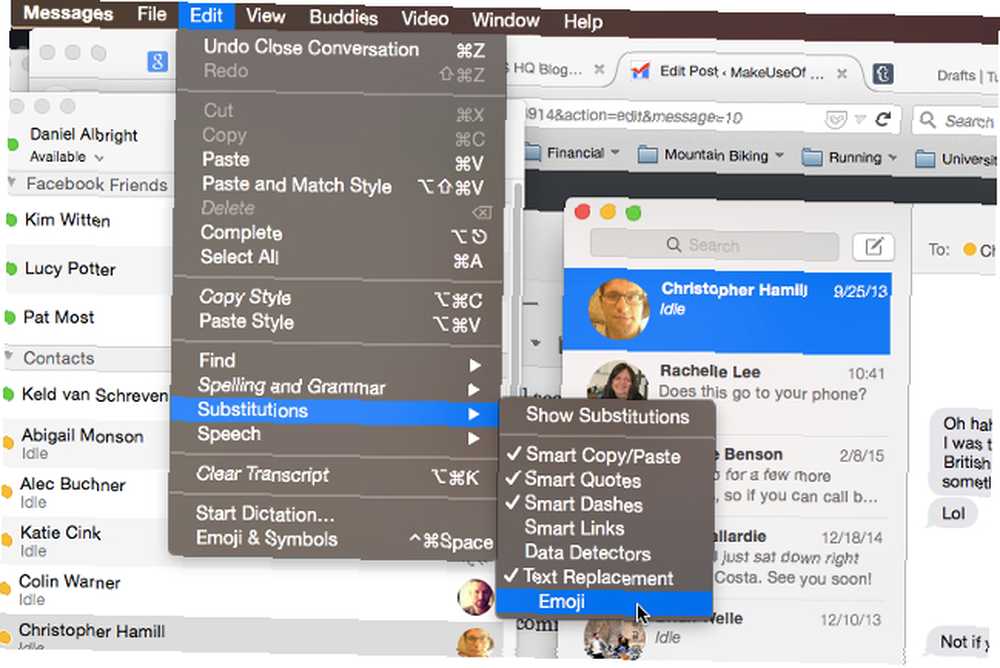
C'est tout ce qu'on peut en dire!
Changer les polices de message
Dans les versions précédentes d'OS X, vous pouviez faire beaucoup pour personnaliser l'apparence de votre application Messages, en modifiant les polices et les tailles, en passant par la couleur des bulles de discussion. Apple utilise-t-elle des bulles vertes pour vous faire haïr les utilisateurs d'Android? Apple utilise-t-il des bulles vertes pour vous faire haïr les utilisateurs d'Android? Les bulles bleues et les bulles vertes peuvent sembler une petite différence, mais ce n’est pas le cas pour des milliers d’utilisateurs de Twitter. Regardons ce phénomène. . Cependant, dans la version la plus récente, vous disposez d'un curseur avec une taille de police limitée, et c'est tout..
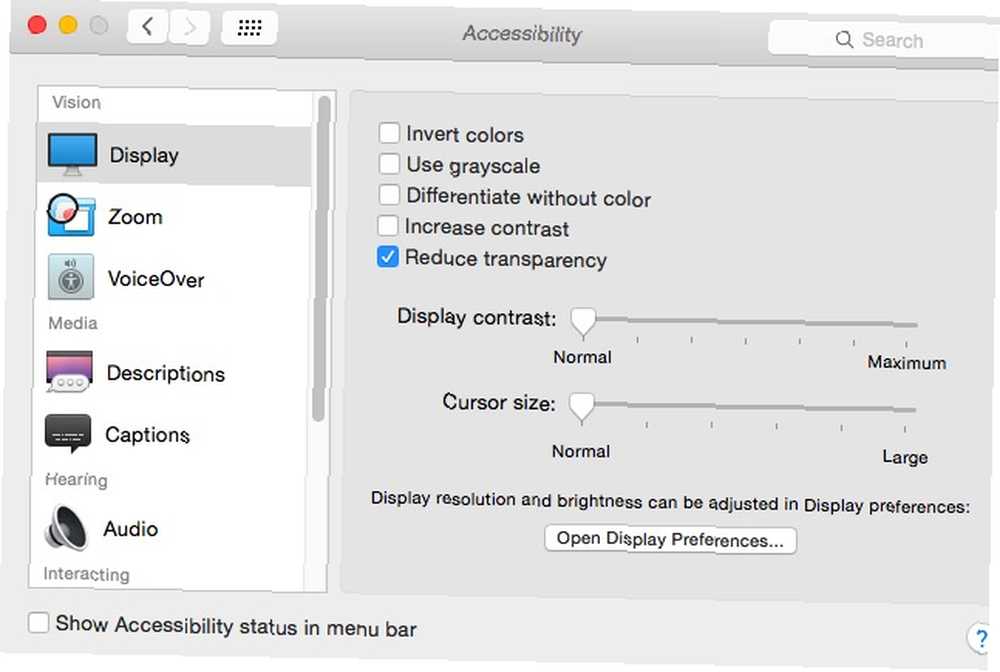
Si vous souhaitez davantage d'options pour vos polices et vos tailles dans Messages, vous pouvez utiliser l'option de réduction de la transparence dans vos Préférences Système. Ouvrir Préférences Système> Accessibilité et sélectionnez “Réduire la transparence,” puis redémarrez l'application Messages. Vous verrez maintenant un menu déroulant qui vous permettra de changer la police..
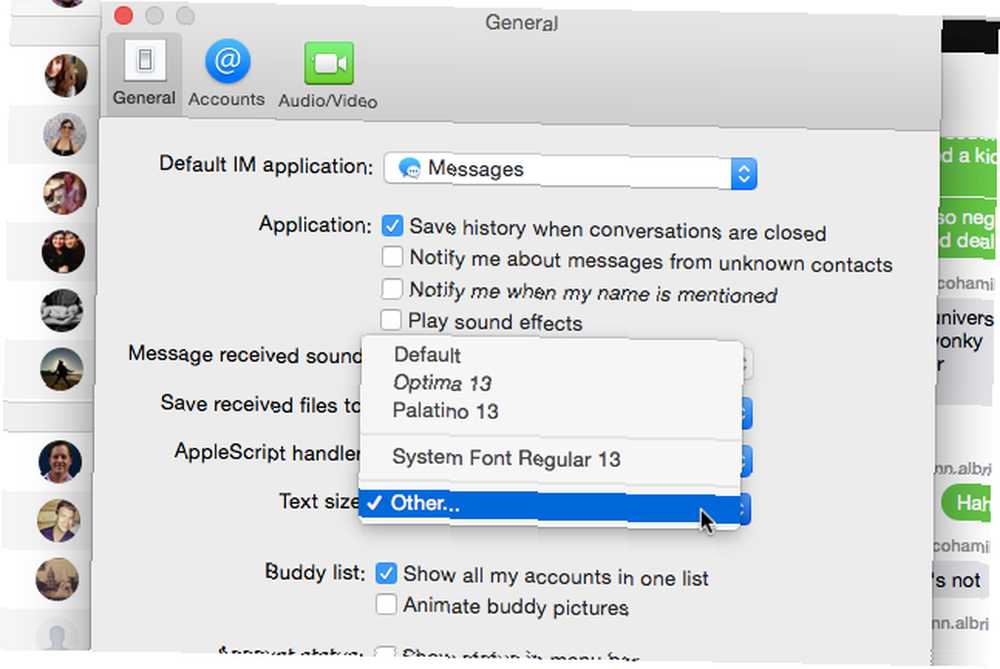
Réduire les effets de transparence dans OS X ne fera pas beaucoup de choses remarquables pour votre expérience informatique quotidienne. le dock, les menus déroulants et la barre d'outils de Safari deviennent opaques, et c'est à peu près tout ce que vous verrez.
Partagez votre écran
Saviez-vous que vous pouvez partager votre écran via Messages? C’est vrai, vous n’avez donc pas besoin d’utiliser un service de partage d’écran en ligne. 12 excellents outils de partage d’écran gratuit et d’accès à distance dont vous n’avez pas encore entendu parler. 12 excellents outils de partage d’écran gratuit et d’accès à distance dont vous n’avez pas encore entendu parler. Pour accéder à distance, vous pouvez voir et contrôler les écrans de n’importe où. Cela peut faire gagner du temps et de la confusion lorsque vous êtes en réunion ou que vous voulez aider quelqu'un. Gardez ces outils de partage d'écran à portée de main… à condition que les deux utilisateurs utilisent OS X Yosemite. Lorsque vous souhaitez partager votre écran, cliquez simplement sur Détails dans le coin supérieur droit de la fenêtre Messages..
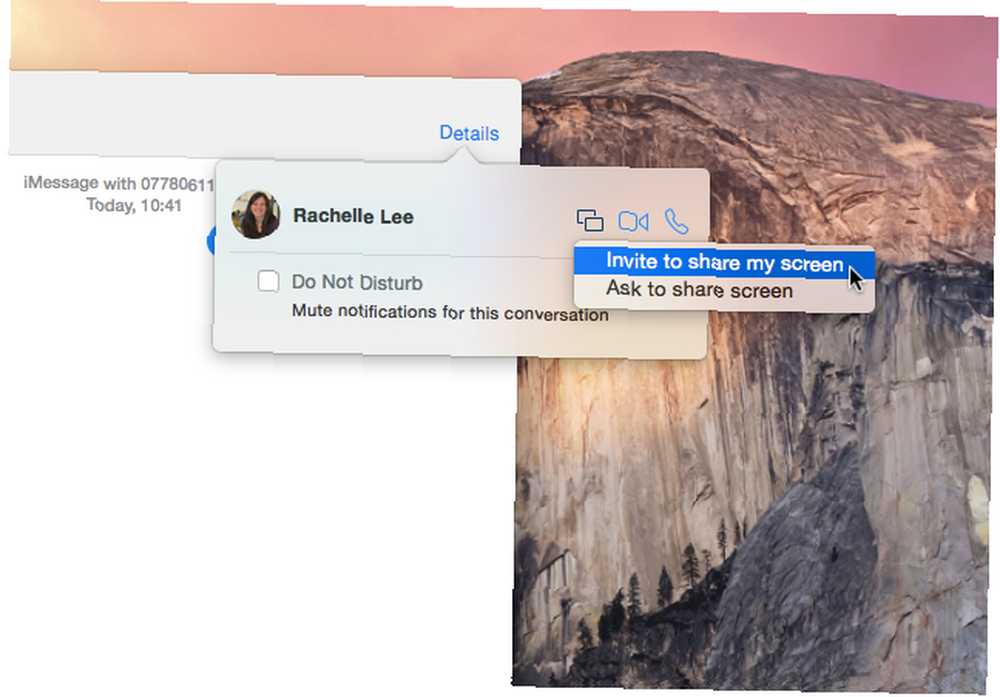
Cliquez sur le bouton de partage d'écran (il semble que deux cases se superposent légèrement) et l'autre partie recevra une invitation à afficher votre écran ou une demande de partage. Une fois qu'ils acceptent, le partage d'écran commence. Facile.
Faire des appels Facetime à partir de messages
Le bouton Détails vous permet également de lancer des appels vidéo et audio Facetime directement à partir de l'application Messages. Cliquez sur les détails, puis sur le bouton vidéo ou audio et vous lancerez un appel Facetime..
Envoyer des textes
Si votre identifiant Apple est lié à un iPhone ou à un iPad que vous utilisez pour envoyer des messages texte, vous pouvez utiliser Messages pour envoyer des textes directement à partir de votre ordinateur. Il suffit de commencer une nouvelle conversation avec un contact auquel est associé un numéro de téléphone et de l'envoyer..
Si ce contact dispose également d'informations de messagerie instantanée, vous devez vous assurer de sélectionner l'instance de son nom qui affiche également un numéro de téléphone, comme vous pouvez le voir ci-dessous:
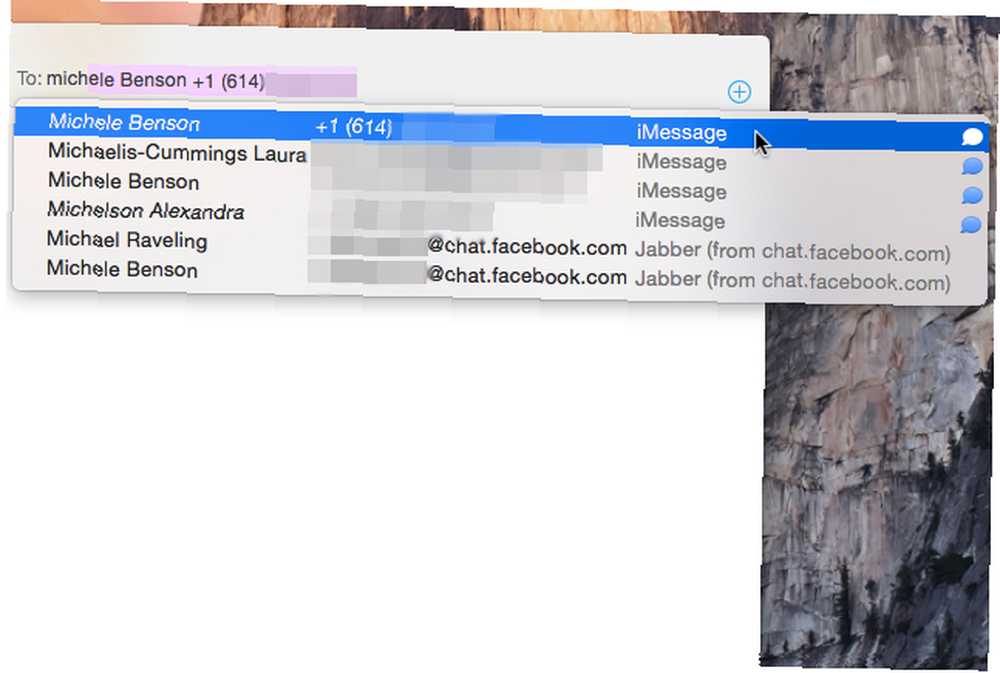
iMessages apparaîtra toujours en bleu, qu'ils soient livrés à une adresse électronique ou à un numéro de téléphone activé par iMessage. Pour les contacts qui n'ont pas d'iPhone, vos messages envoyés apparaîtront en vert.
Toujours sauvegarder l'historique des messages
Par défaut, Messages supprime l’historique de vos messages lorsque vous “Fermer” une conversation (c'est-à-dire, supprimez-la de votre barre latérale). Si vous préférez que la transcription soit disponible afin de pouvoir la consulter ultérieurement, vous pouvez le faire. Dans Messages> Préférences> Général, sélectionner “Sauvegarder l'historique lorsque les conversations sont fermées.”
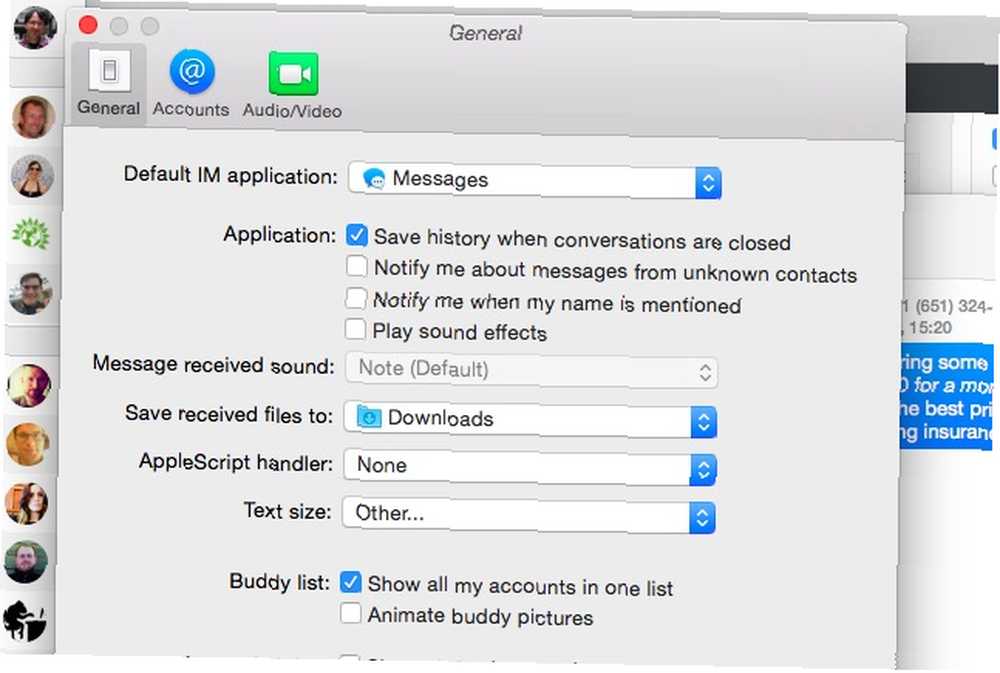
Plus besoin de perdre des conversations importantes lorsque vous nettoyez votre fenêtre de discussion.
Exécuter des commandes AppleScript sur les messages reçus
Si vous utilisez AppleScript pour automatiser des actions sur votre Mac Qu'est-ce que AppleScript? Écrire votre premier script d'automatisation Mac Qu'est-ce que AppleScript? Écriture de votre premier script d'automatisation Mac AppleScript peut vous aider à automatiser des tâches répétitives sur votre Mac. Voici un aperçu et comment écrire votre premier script AppleScript. , vous pouvez intégrer des messages dans le flux de travail pour ajouter encore plus de puissance. Par exemple, un utilisateur a créé un script lui permettant d'envoyer un message texte à son ordinateur pour lui dire de prendre une photo avec Photo Booth..

Pour voir des exemples d'AppleScripts for Messages, allez à Messages> Préférences, cliquez sur le menu déroulant AppleScripts Handler, puis sur Ouvrir le dossier des scripts. Cela vous mènera au dossier contenant quelques AppleScripts qui utilisent Messages. vous pouvez les activer via Préférences ou les utiliser comme exemples pour construire.
Que font les messages??
Les messages OS X ne sont peut-être pas les clients de messagerie instantanée les plus riches en fonctionnalités, mais avec quelques modifications, ils peuvent constituer un excellent choix pour rester en contact. Grâce à l'intégration AppleScript, vous pouvez lui faire faire pratiquement tout ce que vous voulez..
Quels sont vos conseils et astuces sur les messages OS X préférés? Qu'aimez-vous ou n'aimez-vous pas de Messages??











